win7电脑忘记开机密码怎么办
对于记性不好的人来说,忘记电脑开机密码是常有的事,但是不设密码又不安全,那当我们的win7电脑忘记开机密码怎么办呢?接下来小编就来告诉大家win7电脑忘记开机密码的解决方法,快学起来吧。
1、windows 7系统电脑开机后需要输入密码才可以进入系统。
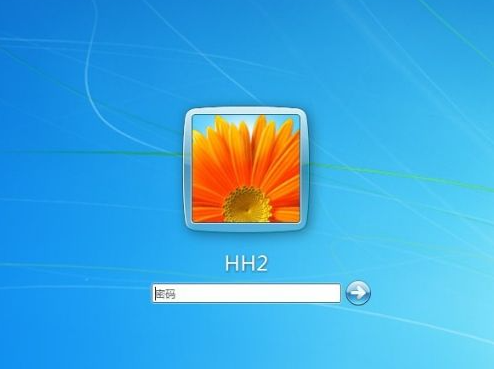
2、当我们忘记密码时我们点击右下角的电源选项选择重新启动。
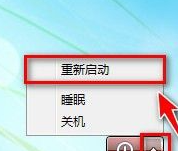
3、在Windows 7系统启动时按F8快捷键会出现如图选项,选择带命令提示符的安全模式。
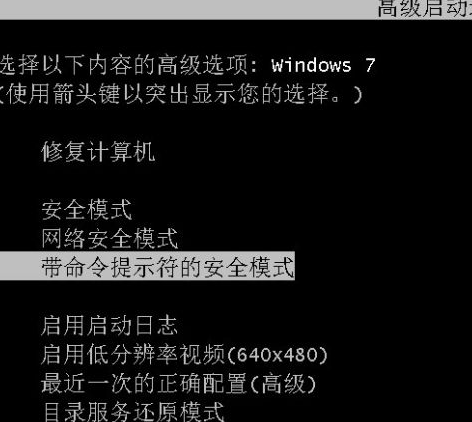
4、最后等待一会会出现命令提示行。
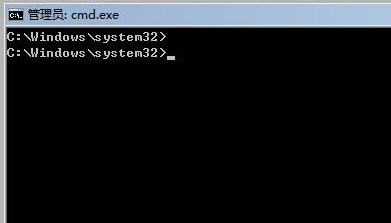
5、在命令提示行后输入:net user new /add(我们新建了一个名为new的用户)。
然后按下回车键会有命令成功完成的提示。
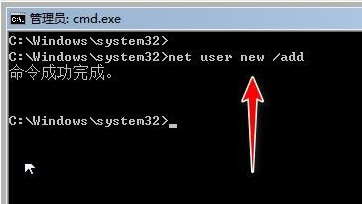
6、然后再在命令提示行输入:net localgroup administrators new /add
然后回车有命令成功完成的提示。成功为new用户提升为超级管理员的级别。
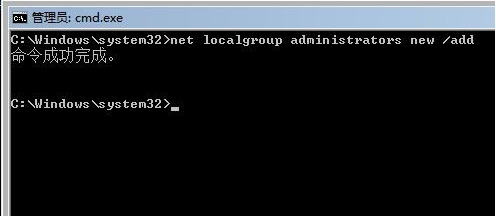
7、然后重新启动电脑会有两个用户选择,我们选择new用户进入系统。
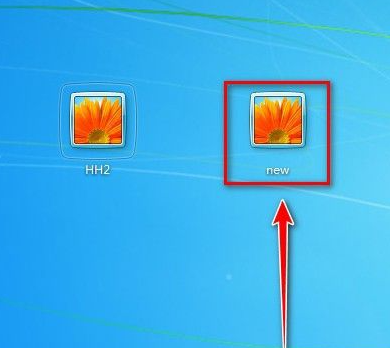
8、进入系统后点击打开我的电脑。打开控制面板。
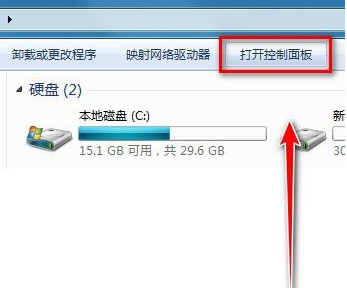
9、打开控制面板后,选类别,点击添加或删除用户账户。
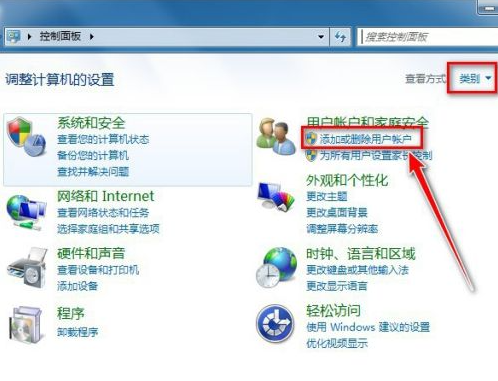
10、点击打开有密码保护的账号。
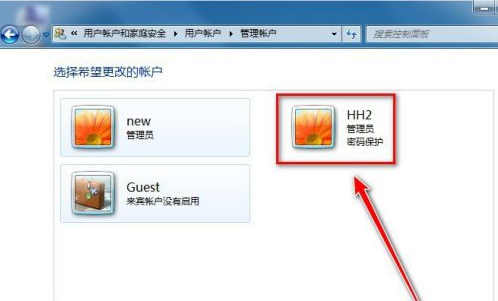
11、可以点击删除密码。
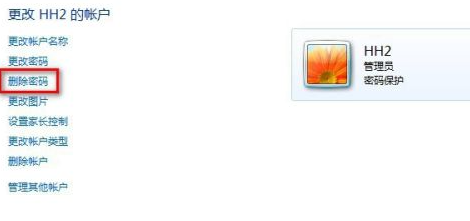
12、点击删除密码后,再点击删除密码。重启电脑就可以进入原来的账户的系统了。进入原来的账户后我们就可以把新建的new账户删除了。
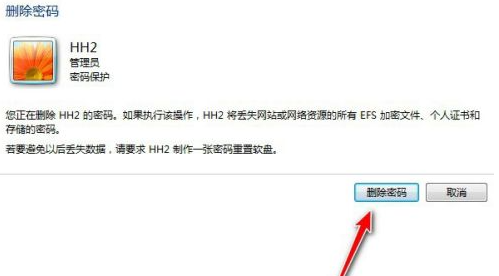
以上就是小编为大家整理的关于win7电脑忘记开机密码怎么办的解决方法,大家学会了吗?
以上是win7电脑忘记开机密码怎么办的详细内容。更多信息请关注PHP中文网其他相关文章!

热AI工具

Undresser.AI Undress
人工智能驱动的应用程序,用于创建逼真的裸体照片

AI Clothes Remover
用于从照片中去除衣服的在线人工智能工具。

Undress AI Tool
免费脱衣服图片

Clothoff.io
AI脱衣机

Video Face Swap
使用我们完全免费的人工智能换脸工具轻松在任何视频中换脸!

热门文章

热工具

记事本++7.3.1
好用且免费的代码编辑器

SublimeText3汉化版
中文版,非常好用

禅工作室 13.0.1
功能强大的PHP集成开发环境

Dreamweaver CS6
视觉化网页开发工具

SublimeText3 Mac版
神级代码编辑软件(SublimeText3)





